Как восстановить ваши файлы из Windows.old

Вы только что обновили свою систему до Windows 10 и теперь хотите восстановить свои старые файлы из Windows.old?
Ну, вам лучше поторопиться, потому что Windows.old не будет здесь вечно. Если вы не получите свои файлы вовремя, они исчезнут навсегда.
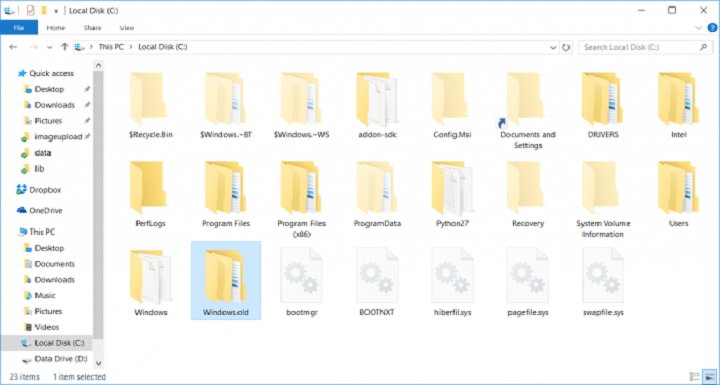
Что такое Windows.old и как восстановить файлы и данные с его помощью
Итак, что же такое папка Windows.old на самом деле?
Когда вы обновляете свою систему с одной версии на другую, все файлы и данные из вашей старой системы хранятся в папке Windows.old. Таким образом, вы можете получить к ним доступ даже после обновления до новой версии Windows.
Но папка Windows.old появляется только если вы выполняете обновление. Если вы выполняете чистую установку Windows и форматируете жесткий диск до этого, вы не получите папку Windows.old.
Как мы уже сказали, данные и файлы из вашей старой Windows хранятся в этой папке, поэтому вы можете восстановить их оттуда. Файлы из Windows.old также используются для функции восстановления в Windows 10.
Папка Windows.old действительно занимает место на вашем HDD, и её удаление даст вам немного дополнительной свободной памяти.
Но есть подвох: возможно, вам даже не нужно будет удалять её вручную. Windows автоматически удалит её через некоторое время, чтобы освободить место на диске.
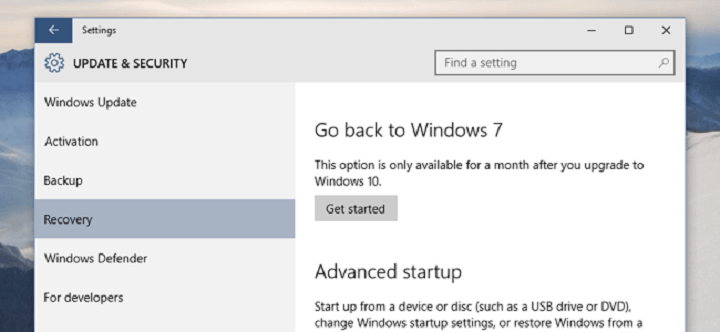
И именно это тема нашей статьи. Мы видели много людей, жалующихся на форуме Microsoft о том, как их папка Windows.old просто исчезла. Кроме того, они не могут восстановить свои ценные файлы.
Ну, господа, если эти файлы для вас такие ценные, почему вы так долго ждали, чтобы просто скопировать их в другую папку?
Таким образом, если у вас также есть ценные файлы в папке Windows.old, скопируйте их в более безопасное место как можно скорее. Windows автоматически удалит эту папку через 30 дней.
Как вы можете видеть, когда вы переходите в Настройки>Восстановление>Вернуться к Windows 7/8/8.1, вы видите сообщение, которое говорит вам, что эта опция будет доступна только в течение 30 дней.
Таким образом, на самом деле, пока у вас есть эта опция в ваших Настройках, папка Windows.old всё ещё присутствует на вашем компьютере, потому что они тесно связаны, как мы уже говорили.
Microsoft утверждает, что невозможно восстановить файлы после удаления папки Windows.old, и мы склонны верить в это.
Некоторые люди говорят, что установка стороннего программного обеспечения для восстановления файлов может помочь. Поскольку никто не подтвердил, что использование такой программы может вернуть папку Windows.old, мы советуем вам не тратить на это время.
Если вы не знаете, как получить файлы из Windows.old на свой компьютер, это не может быть проще.
Вам нужно просмотреть папку Windows.old в поисках определённого файла или нескольких файлов, которые вы хотите вернуть. Затем просто скопируйте их в другое место.
С другой стороны, если вы уверены, что скопировали всё из этой папки, или у вас нечего копировать, вы можете удалить папку Windows.old самостоятельно. Это освободит до 20 ГБ дискового пространства.
К сожалению, вы не можете удалить эту папку обычным способом, как любую другую папку в Windows. Поэтому вам придётся сделать несколько вещей, чтобы удалить её, и вот как это сделать:
- Перейдите в Поиск, введите очистка диска и откройте Очистка диска
- Выберите C:/ и нажмите Enter
- Нажмите Очистка системных файлов
-
Найдите в списке Предыдущие установки Windows и отметьте её
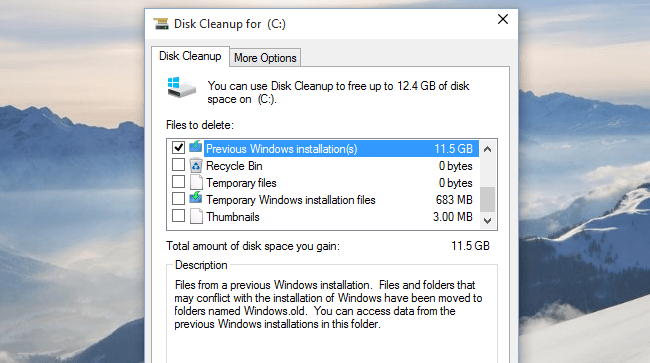
- Нажмите OK и подождите несколько мгновений
Вот и всё, после выполнения этого Windows.old исчезнет с вашего компьютера. Таким образом, вы можете удалить её самостоятельно или позволить Windows удалить её автоматически, это полностью зависит от вас.
Ещё раз, если у вас есть важные файлы в Windows.old, не ленитесь, не ждите больше месяца, чтобы переместить их в другое место, потому что есть вероятность, что вы навсегда потеряете эти файлы.
Однако, если у вас нет ценных файлов в этой папке, вам не нужно ждать, пока Windows удалит её, вы можете удалить её самостоятельно и освободить место прямо сейчас.
Читайте также:
- Что делать, если ваш ноутбук подключён, но не заряжается
- Ошибка обновления Windows 0x80070490 [Полное руководство на 2019]
- Исправление: Ошибка обновления Windows 0x80072efd в Windows 10, 8.1
- ИСПРАВИТЬ: Регистрация службы обновления Windows отсутствует или повреждена













